上一期讲的是用来启动U盘的。PE新的系统安装windows10系统,很多朋友留言,没有U盘的人还能救吗?
哈哈,当然,没有U盘,没有光盘,也可以安装windows10系统,是全新的官方原版系统。
首先,小迷虫的教程是针对小白朋友的,所以很简单,图片会很详细,对大师来说,会感觉更无聊,哈哈。
 一、什么叫内置?PE系统法
一、什么叫内置?PE系统法这是小迷虫自己的名字,没有任何技术含量。
PE系统实际上是一个软件,通常安装在U盘上,这样的U盘被称为启动U盘,但PE系统也可以安装在计算机上windows系统的。
温馨提示:PE系统和win10系统,虽然都叫系统,但要区分,win10是我们日常使用的计算机操作系统,PE系统充其量是一个软件,也是一个临时系统,为了更快地解决问题而存在。
内置PE法律的原理是:在wind在10系统上安装一个PE进入系统(就像安装软件一样)PE系统完成后,将系统盘C盘格式化,然后安装新的win10系统。
这种安装方法取决于win提前安装在10以上PE因此,不需要启动U盘、光盘等工具。
 二、适应哪些情况
二、适应哪些情况内置PE系统法是安装系统的简单方法,适合手工安装系统的朋友。
同时也适合手头没有U盘或者光盘的朋友。
相比之下,这种方法win10系统自带的重置此计算机速度要快得多,技术含量也比启动U盘的方法少得多。
所以,非常适合想自己安装系统却不会的朋友。
 三、不适应哪些情况
三、不适应哪些情况刚才说内置PE系统法最重要的依赖是提前win10系统上安装PE系统。
为什么要提前安装?
只要安装了计算机系统PE一旦计算机系统出现故障,无法进入桌面,我们就可以进入系统PE系统,备份数据,安装计算机系统。
但是,如果压根连PE没有系统。当计算机因故障无法进入桌面时,无法安装PE系统,然后从PE系统安装win没有办法谈论10。
此外,还必须提前下载计算机硬盘上的一个windows10系统包,小迷虫经常提到一个系统包,一个驱动软件,一个电脑PE无论电脑出现什么故障,只要硬件好,我们都可以随时重做系统。
 四、注意几点
四、注意几点重做系统,头脑一热就不能动手,要提前做好几点准备:
1.提前备份C盘和桌面数据;
如果系统突然故障不能进入系统桌面,则进入PE系统,备份数据,稍后在具体方法中再提到这一点;
2、下载win官方安装包10系统;
3.下载驱动软件;
4、进入PE系统,格式化C盘后,千万不要重启电脑,否则不能继续重做系统;
这一点非常重要少数失败的情况,就是失败在这一点上,下面的具体方法也会提到这一点。
win在哪里下载10系统微软官方下载包?
win微软官方下载包10系统在哪里下载?小迷虫上期已经写过了:
五:内置PE系统重装win具体方法10:
这部分是本文的重点。下面会有很多小迷虫的截图,方便大家对比操作。
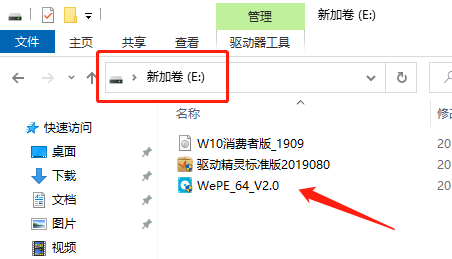 1、将win10系统安装包,驱动软件,PE将D盘等非系统盘放置在系统软件中PE以工具箱为例演示):
1、将win10系统安装包,驱动软件,PE将D盘等非系统盘放置在系统软件中PE以工具箱为例演示):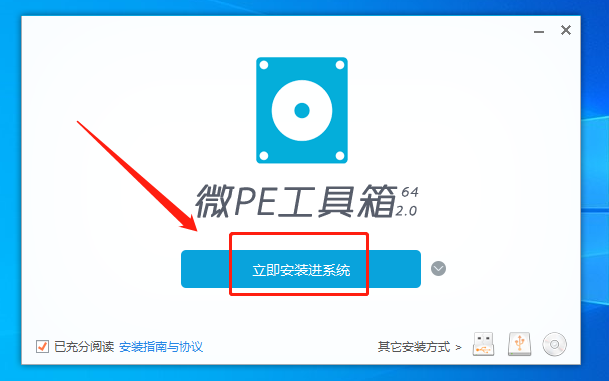 2、安装微PE系统:
2、安装微PE系统: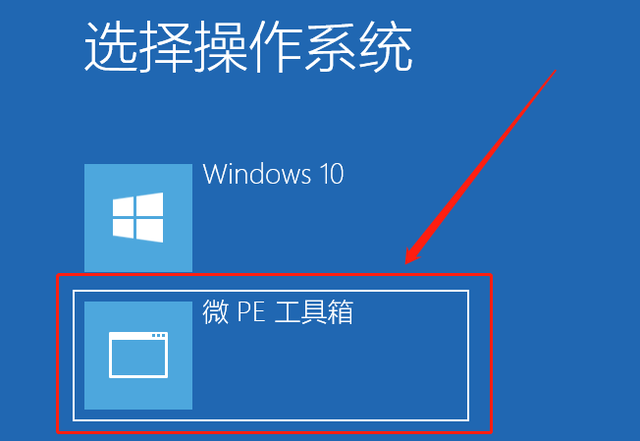 3.重启电脑,在启动列表中选择微PE并回车:
3.重启电脑,在启动列表中选择微PE并回车: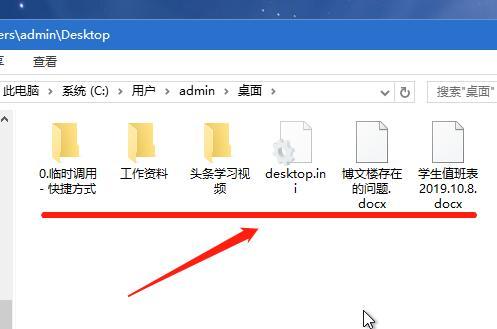 4.如果计算机故障无法进入桌面,则进入PE系统,首先要备份C盘和桌面的信息:
4.如果计算机故障无法进入桌面,则进入PE系统,首先要备份C盘和桌面的信息:具体方法:打开此计算机,进入C盘,找到用户文件夹,找到自己的用户名,小迷虫的电脑账户是admin,打开桌面文件夹,可导出桌面数据,其他位置参考桌面导出法。
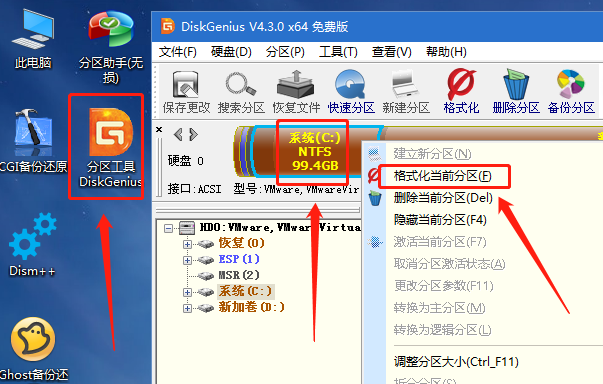 备份数据后,打开分区工具或分区助手:
备份数据后,打开分区工具或分区助手: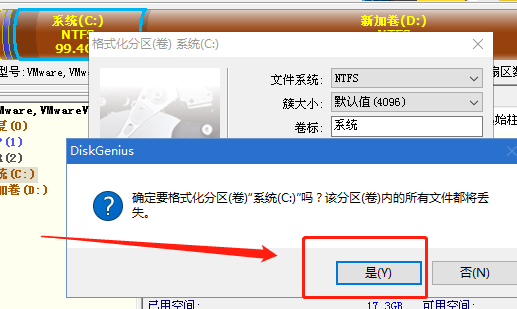 6.格式化系统盘:
6.格式化系统盘:提示:新系统的安装必须格式化,以完全删除旧系统中的所有文件。
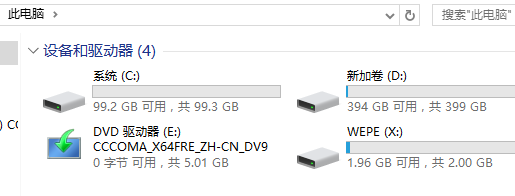 7.可以看到系统盘C盘,空如也:
7.可以看到系统盘C盘,空如也:温馨提示:这里一定要注意,刚才上面说过,系统盘格式化后,千万不要重启电脑。
因为PE系统安装在旧的windows在系统之上,现在是旧的windows系统已经格式化,不存在,此时PE一旦重启计算机,系统完全运行在虚拟硬盘上,PE系统将不复存在,因此安装新系统将成为胡说八道。
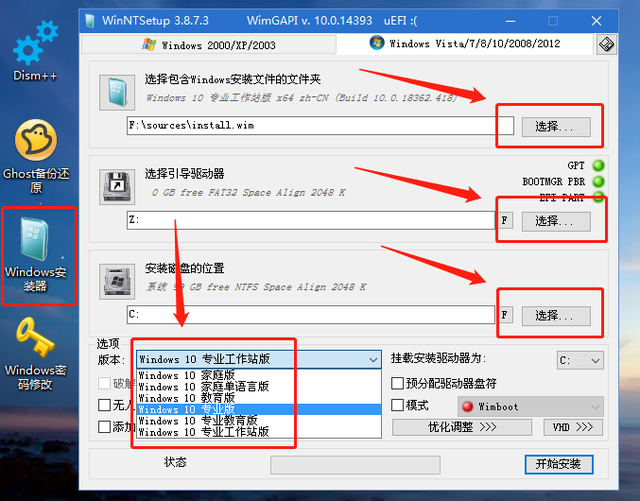 8.打开桌面Windows选择各种参数:
8.打开桌面Windows选择各种参数:另外,在版本中,选择我们想要安装的系统,个人喜欢,小迷虫喜欢教育版。另外,在版本中,选择我们想要安装的系统,个人喜欢,小迷虫喜欢教育版。分析:上图有三种选择,第一种选择是win10系统安装包之前存放在非系统盘上;第二种选择是指导盘;第三种选择是系统盘。
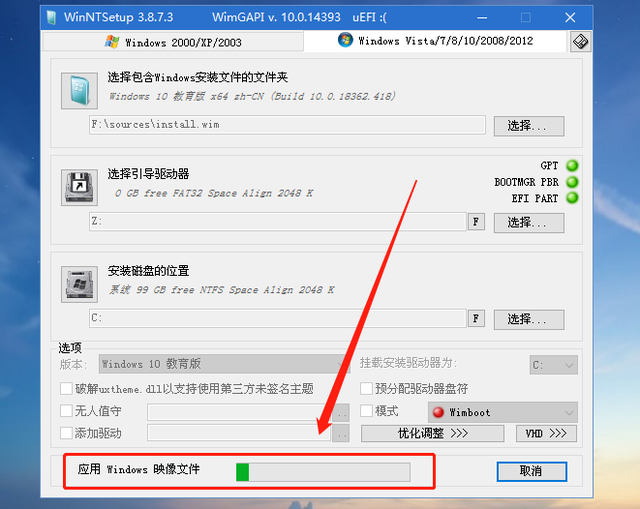 9.点击确定后,在弹出窗口中保持默认参数,并继续确定:
9.点击确定后,在弹出窗口中保持默认参数,并继续确定:分析:这是Windows安装器,读取系统包的数据,复制到系统盘中,等一两分钟。
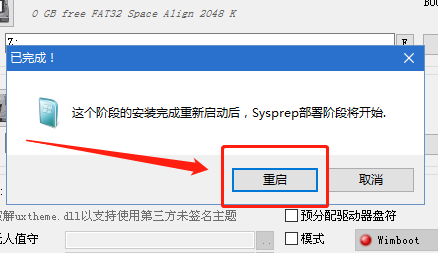 10.进度条完成后,重启电脑:
10.进度条完成后,重启电脑: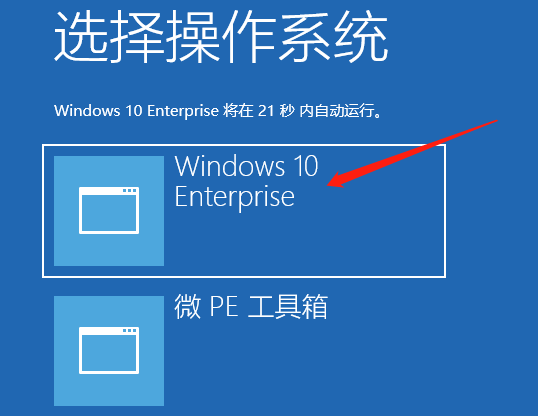 11.如果您再次遇到此界面,请单击第一项win10并回车:
11.如果您再次遇到此界面,请单击第一项win10并回车:分析:这张图出现是因为刚才在PE在系统中,我们没有格式化的引导分区,即以上选择引导分区,Z盘的这个。
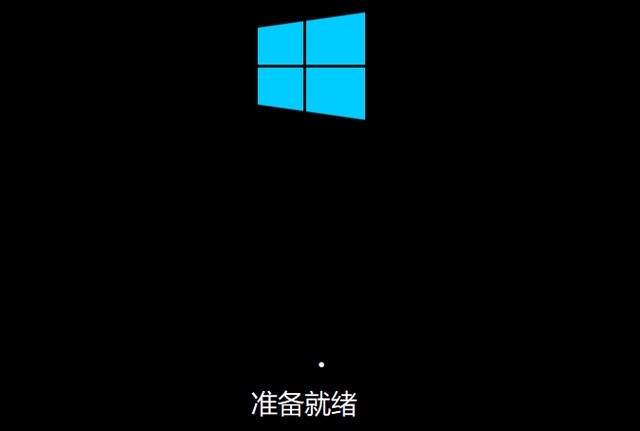 进入重做win熟悉图片10系统:
进入重做win熟悉图片10系统: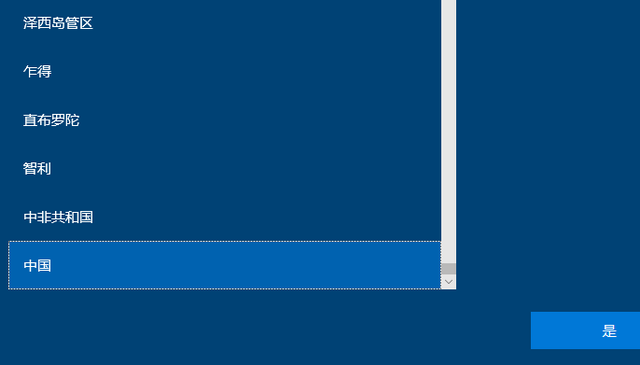 13.重启一次,稍等一会进入更熟悉的画面:
13.重启一次,稍等一会进入更熟悉的画面: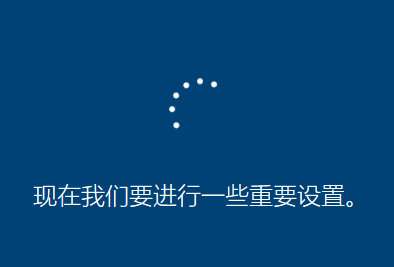 14点击是和跳过,不截图了:
14点击是和跳过,不截图了: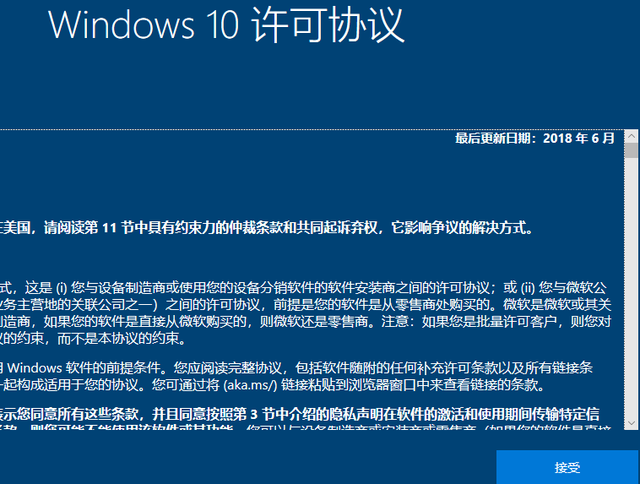 15一些基本的设置步骤:
15一些基本的设置步骤: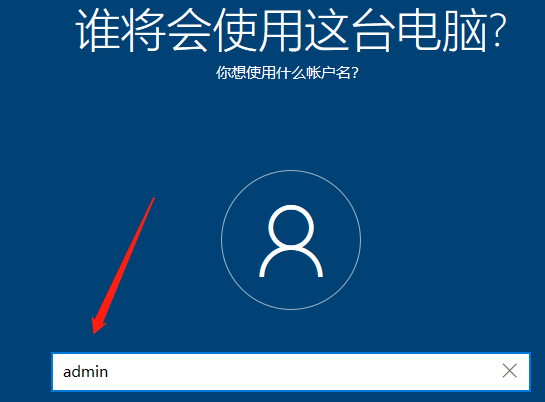 设置用户名和密码:
设置用户名和密码: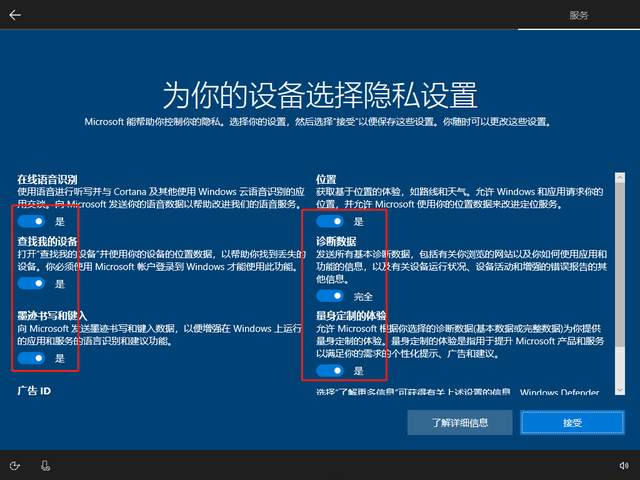 17.以下步骤要么接受,要么选择:
17.以下步骤要么接受,要么选择:温馨提示:在上图中,不必要的可以关闭,许多朋友抱怨win10集成了很多不需要的东西。其实这里完全可以关掉。不要闭着眼睛直接接受,啊哈~~~
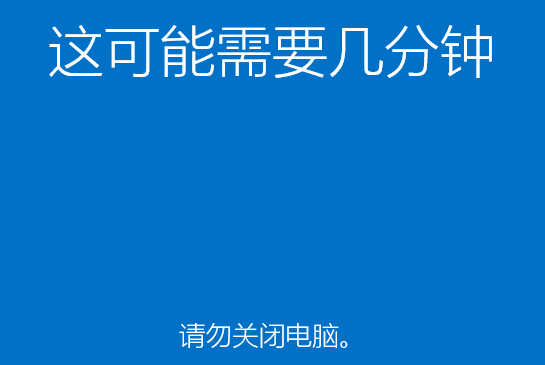 18.等一会儿,还要折腾一会儿:
18.等一会儿,还要折腾一会儿: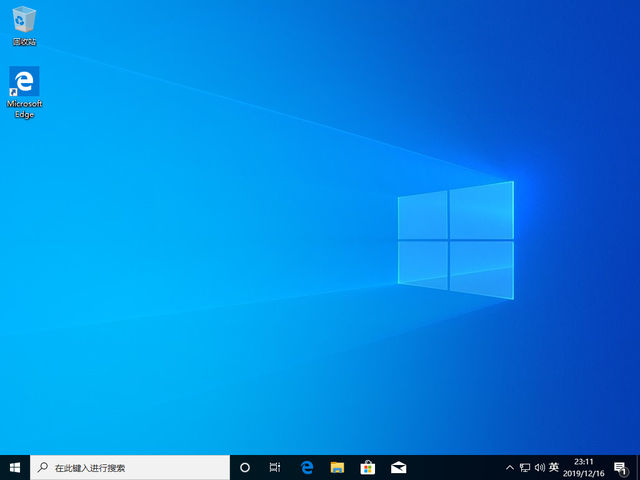 恭喜你,新的win做好10系统:
恭喜你,新的win做好10系统:安装微软官方原版系统后,桌面上只有一个回收站和一个浏览器。如果有多少图标,则表明您的系统不是原始的,而是二次修改。
六、说
 内置PE安装系统法非常适合小白朋友,小迷虫也是内置的PE不仅仅是系统学期,PE系统的用法有很多,小迷虫会一一讲。在今天的讲话中,小迷虫必须再次强调一点,那就是PE系统中格式化C盘后,千万不要重启电脑,否则就完了,只能找到启动U盘重新安装系统。在今天的讲话中,小迷虫必须再次强调一点,那就是PE系统中格式化C盘后,千万不要重启电脑,否则就完了,只能找到启动U盘重新安装系统。
内置PE安装系统法非常适合小白朋友,小迷虫也是内置的PE不仅仅是系统学期,PE系统的用法有很多,小迷虫会一一讲。在今天的讲话中,小迷虫必须再次强调一点,那就是PE系统中格式化C盘后,千万不要重启电脑,否则就完了,只能找到启动U盘重新安装系统。在今天的讲话中,小迷虫必须再次强调一点,那就是PE系统中格式化C盘后,千万不要重启电脑,否则就完了,只能找到启动U盘重新安装系统。